
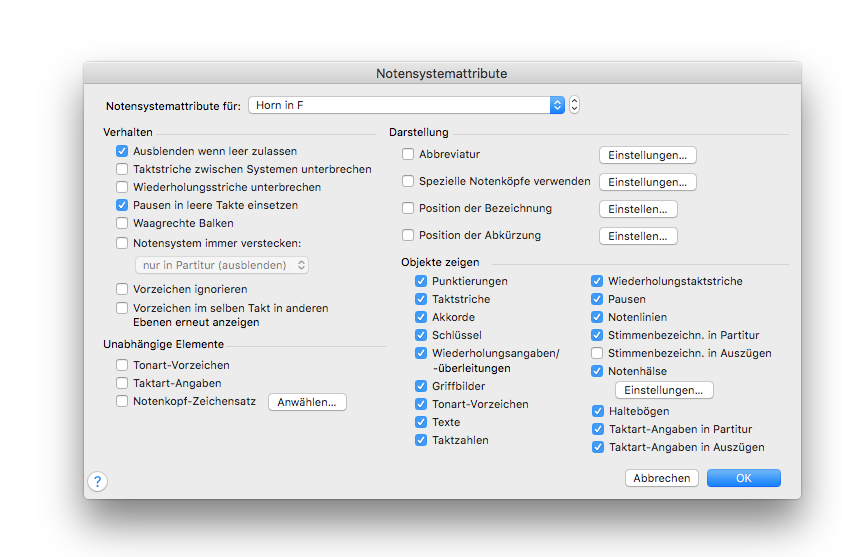
Wie Sie dahin kommen
- Klicken Sie das Notensystemwerkzeug
 . Das Menü „Notensystem“ erscheint.
. Das Menü „Notensystem“ erscheint. - Wählen Sie Notensystem > Notensystemattribute bearbeiten.
Oder:
- Doppelklicken Sie eine Notensystem-Markierung oder die Markierung einer Stimmenbezeichnung.
Was es bewirkt
In der Dialogbox „Notensystemattribute“ können Sie angeben, ob in dieser Stimme bestimmte musikalische Elemente angezeigt werden sollen oder nicht – Taktzahlen, vorgegebene ganze Pausen, Taktart-Angaben und Wiederholungsklammern, um nur ein paar davon zu nennen.
Sie können Eigenschaften des Notensystems bestimmen, Notensysteme verstecken, unabhängige Elemente, die generell für alle Notensysteme der Partitur gelten, wie z. B. Ton- und Taktart zuordnen. Andere Elemente der Notensysteme, wie z. B. Notensystemnamen, Transposition und Schlüssel finden Sie in den Instrumentendefinitionen in der Partiturverwaltung.
- Ausblenden wenn leer zulassen. Verwenden Sie diese Option, um festzulegen, ob Finale beim Verstecken von Notensystemen (Siehe Leere Notensysteme verstecken) dieses Notensystem entfernen kann. Klicken Sie, um dieses Ankreuzfeld anzuwählen, wenn Sie Finale das Verstecken dieses Notensystems erlauben möchten (sofern es keine Musik enthält). Deaktivieren Sie das Ankreuzfeld, damit Finale das Notensystem nie versteckt; es erscheint auch dann, wenn es keine Musik enthält. Wählen Sie dieses Ankreuzfeld z. B. für die beiden Notensysteme eines Klavierparts ab, da in Partituren normalerweise die beiden Notensysteme einer Klavierstimme auch dann angezeigt werden, wenn andere Stimmen entfallen. (Falls diese Notensysteme eine Gruppenklammer enthalten, sollten Sie für die Gruppen, die diese Systeme enthalten, in der Dialogbox Gruppenattribute unter „Beim Ausblenden leerer Systeme“ die Option „Nur ausblenden, wenn alle Systeme leer“ wählen.)
- Taktstriche zwischen Systemen unterbrechen • Wiederholungsstriche unterbrechen. Wenn Sie mehrere Notensysteme zu Stimmengruppen zusammengefasst haben, erhalten diese einen durchgehenden Taktstrich (einschließlich der Zwischenräume zwischen den einzelnen Stimmen). Wählen Sie „Taktstriche zwischen Systemen unterbrechen“ an, wenn die Taktstriche – sowohl normale als auch Wiederholungen – dieses angewählte System nicht mit dem darüber liegenden verbinden sollen. (Wenn dieses System keiner Stimmengruppe angehört, werden Sie keinen Unterschied feststellen können. Sie können Stimmen zu Gruppen zusammenfassen, indem Sie deren Markierungen mit Hilfe des Notensystem-Werkzeugs anwählen und eine dieser Markierungen doppelklicken.)
Wählen Sie „Wiederholungsstriche unterbrechen“, wenn der durch das angewählte Notensystem und der darüber liegende hindurchgehende Wiederholungstaktstrich unterbrochen werden soll. Diese Option wirkt sich nicht auf normale Taktstriche aus. - Pausen in leeren Takten einsetzen. Finale schreibt normalerweise, um Ihnen die Zeit zu ersparen, eine vorgegebene ganze Pause in jeden leeren Takt. Wählen Sie dieses Ankreuzfeld ab, wenn Finale diese „unechten“ ganzen Pausen in dieser Stimme nicht schreiben soll. Sie könnten für Sie unerwünscht sein, wenn Sie z. B. leeres Notenpapier drucken wollen.
- Waagerechte Balken. Wählen Sie diese Option, um alle Balken des Systems waagerecht anzuzeigen (anstatt je nach balkierten Noten mit einem Winkel).
- Notensystem immer verstecken; Abdecken • Ausblenden • nur in Partitur (ausblenden). Wählen Sie diese Option, um das aktuelle Notensystem zu verstecken. Verwenden Sie dieses Ankreuzfeld, wenn Sie das Notensystem verbergen wollen, das die Ursprungsnoten von Ossia-Takten enthält, oder wenn Sie ein Notensystem erstellt haben, das Wiedergabeeffekte enthält, wie z. B. ausgeschriebene Triller oder Tremoli. In der Liste „Notensystemattribute für“ erscheint neben dem Notensystemnamen an jedem versteckten Notensystem das Wort „(versteckt)“. Wenn Sie in der sehr ähnlichen Dialogbox Notensystemstile einen Notensystemstil erzeugen wollen, der ein Notensystem so versteckt, dass es in der Mitte der Seite beginnt oder endet, wählen Sie „Abdecken“. Siehe Abgedeckte Notensysteme. Wählen Sie „und Ausblenden“, wenn das Notensystem aus der Akkolade komplett entfernen wollen. Wählen Sie „nur in der Partitur“, um das Notensystem nur in der Partitur zu verstecken, die Stimmenauszüge aber so zu erhalten, wie sie sind.
- Vorzeichen ignorieren. Aus Kompatibilitätsgründen mit konvertierten Dateien aus älteren Versionen ist diese Einstellung weiterhin vorhanden. Wählen Sie diese Option an, wenn Finale in dem ganzen Stück alle Noten dieser Stimme nach C-Dur transponieren soll, unabhängig von eventuellen Tonartwechseln.
- Vorzeichen im selben Takt in anderen Ebenen erneut anzeigen. Wählen Sie diese Option, um Vorzeichen anzeigen, die in einer bestimmten Ebene innerhalb eines Taktes zum ersten Mal erscheinen.
- Unabhängige Elemente: Tonart-Vorzeichen • Taktart-Angabe • Notenkopf-Zeichensatz; Anwählen. „Unabhängig“ bedeutet in diesem Zusammenhang, dass diese Elemente von Stimme zu Stimme anders aussehen können. Mit dieser Option können Sie für jede einzelne Stimme eine Taktart-Angabe, Notenköpfe und Tonart-Vorzeichen aussuchen.
Klicken Sie „Tonart-Vorzeichen“ oder „Taktart-Angabe“, wenn Sie z. B. wollen, dass Finale diese Stimme in einer anderen Tonart oder Taktart notiert als die anderen Stimmen in diesem Stück. Wenn Sie jetzt das Tonart-Werkzeug oder das Taktart-Werkzeug klicken, erscheint wie gewöhnlich an jedem Taktstrich der Partitur eine Handhabungsmarkierung. Abgesehen davon werden Sie jedoch auch an jeder der Stimmen, für die Sie „Tonart-Vorzeichen“ oder „Taktart-Angabe“ angewählt haben, eine zusätzliche Markierung bemerken können. Klicken Sie die Markierung, um allein für diese Stimme die Dialogbox „Tonart-Vorzeichen“ oder „Taktart-Angabe“ aufzurufen.
Sie können nun einen beliebigen Zeichensatz für Ihre Notenköpfe auswählen, ohne Fähnchen, Pausen und Vorzeichen an den Noten in dem Notensystem zu beeinflussen. Wenn dieses Ankreuzfeld angewählt ist, verwendet Finale den Zeichensatz, den Sie für das aktuelle Notensystem auswählen. Wenn dieses Ankreuzfeld nicht angewählt ist, verwendet Finale den Zeichensatz, der in der Dialogbox Dokument-Optionen – Zeichensätze für die Notenköpfe für Standardnotation ( oder für Perkussion bzw. Tabulatur – siehe Partiturverwaltung) eingestellt ist .
Klicken Sie „Anwählen“, um die Dialogbox „Schrifttyp“ anzuzeigen.
- Abbreviatur • Einstellungen. Markieren Sie dieses Ankreuzfeld, und klicken Sie auf „Einstellungen“, um die Dialogbox „Abbreviaturen“ zu öffnen. Hier richten Sie Abbreviaturen für das Notensystem ein. Siehe Abbreviaturen.
- Spezielle Notenköpfe verwenden • Einstellungen. Markieren Sie dieses Ankreuzfeld und klicken Sie „Einstellungen“, um die Dialogbox „Notenköpfe“ zu öffnen, in der Sie die Notenköpfe für dieses Notensystem festlegen können. Siehe Notenköpfe.
- Position der Bezeichnung • Einstellen. Die Position aller Notensystemnamen wird global im Menü „Notensystem“ unter „Standard-Positionen für Bezeichnungen„ eingerichtet. Hier können Sie diese globale Einstellungen für dieses bestimmte Notensystem überschreiben. Wenn Sie das wollen, markieren Sie das Ankreuzfeld, klicken Sie auf „Einstellen“ und nehmen die Änderung in der Dialogbox „Position der Stimmenbezeichnung“ vor.(Siehe Position.)
- Position der Abkürzung. Die Position aller Abkürzungen wird ebenfalls global im Menü „Notensystem“ unter „Standard-Positionen für Bezeichnungen„ eingerichtet. Hier können Sie diese globale Einstellungen für dieses bestimmte Notensystem überschreiben. Wenn Sie das wollen, markieren Sie das Ankreuzfeld, klicken Sie auf „Einstellen“ und nehmen die Änderung in der Dialogbox „Position der Stimmenbezeichnung“ vor.
- Objekte zeigen: Punktierungen • Taktstriche • Akkorde • Schlüssel • Wiederholungsangaben/-Überleitungen • Griffbilder • Tonart-Vorzeichen • Texte • Vortragsbezeichnungen • Taktzahlen • Wiederholungstaktstriche • Pausen • Stimmenbezeichnung in Partitur • Stimmenbezeichnung in Auszügen • Notenhälse; Einstellungen • Haltebögen • Taktart-Angaben in Partitur • Taktart-Angaben in Partitur. Diese Ankreuzfelder bezeichnen die musikalischen Elemente, die in dieser Stimme erscheinen sollen. Beispielsweise wird es Ihnen kaum wünschenswert erscheinen, die Taktzahlen in beiden Notensystemen eines Klavierparts zu schreiben; wählen Sie das Ankreuzfeld „Taktzahlen“ ab, wenn Sie die Bassstimme aus der Anzeige ausschließen wollen. Klicken Sie auf die Taste „Einstellungen“ unterhalb von „Notenhälse“, um die Einstellungen für die Notenhälse vorzunehmen. Siehe Notenhalseinstellungen für Notensystem.
Wenn in einem bestimmten Takt in allen Stimmen kein Taktstrich erscheinen soll, wählen Sie den unsichtbaren Taktstrich mit dem Takt-Werkzeug. Wenn Sie dagegen in dem ganzen Stück keine Taktstriche benötigen, deaktivieren Sie „Alle Taktstriche zeigen“ in der Dialogbox „Dokument-Optionen - Taktstriche“.
- OK • Abbrechen. Klicken Sie „OK“ (oder drücken Sie die Eingabetaste), um die Einstellungen, die Sie in dieser Dialogbox vorgenommen haben, zu bestätigen oder „Abbrechen“, um sie zu widerrufen.
Siehe auch:

